と互換性のある車をお持ちの場合 Apple CarPlay、あなたはあなたがあなたを接続できることを知っているべきです iPhone 車のナビゲーターが直接それにリンクされるようにそれに。 この記事では、壁紙などの側面を変更する方法や、好みに応じてダークモードまたはライトモードに設定する可能性について説明します。 このシステムが持っている非常に幅広いオプションがあるというわけではありませんが、この点でそれが何を提供するかを知ることは便利です。

CarPlayには独自のインターフェースがあります
iPhoneは、ケーブル(ほとんどの場合)またはBluetooth(現時点ではいくつかのモデル)を介して接続することにより、CarPlayを使用できるようにするために不可欠です。 ただし、これはあなたが持っていない場合は動作しないシステムです iOS ブラウザ自体が車両メーカーが持っているインターフェースを提供するため、デバイスが接続されています。 もちろん、iPhoneと車が接続されると、それぞれが表示に関して独自の方法で進むため、CarPlayで行われた変更によって、iPhoneの構成が中断されることはありません。
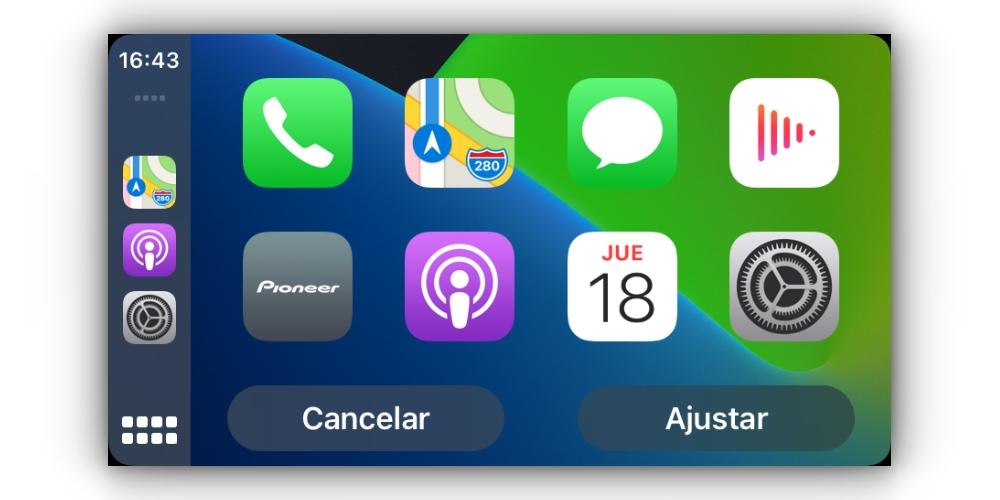
iPhoneは変更を許可していません
上記にもかかわらず、一部のCarPlay設定を変更する場合、iPhoneには特定の制限があります。 現在、iOSからこのシステムの外観を変更する可能性はないため、ブラウザ自体のタッチスクリーンからすべてを管理する必要があります。
車を止めたままシフトする
おそらく一部の人にとっては非常に明白に思えるかもしれませんが、CarPlayで行われた変更は、車両を駐車または停止した状態で行う必要があります。 まず第一に、CarPlayは車が動いていると感じたときに特定のアクションをブロックするため、そうすることが不可能であることがわかりましたが、そうでない場合は、これらの変更を行う責任はあなたにある必要があります。 あなたの安全とあなたが遭遇する可能性のある他の車両や歩行者の安全が最初に来るので、次のセクションで説明する変更はその側面よりも重要ではありません。

CarPlayの壁紙を変更する
あなたがこれについて知っておくべき最初のこと、そしてそれはおそらくあなたを失望させるでしょうそれは あらゆる種類の背景を置くことはできません 、同じ画面サイズの画像があるかどうかに関係なく。 この機能は、iPhoneオペレーティングシステムのバージョンに応じて、CarPlayがもたらす一連の資金をアクティブ化できるようにネイティブに制限されています。 そうは言っても、次のようにネイティブのXNUMXつを選択できます。
- iPhoneを車に接続します。
- CarPlayで設定を開きます。
- 壁紙のリーダー。
- 利用可能な壁紙のいずれかを選択してください。
- 「調整」をクリックします。
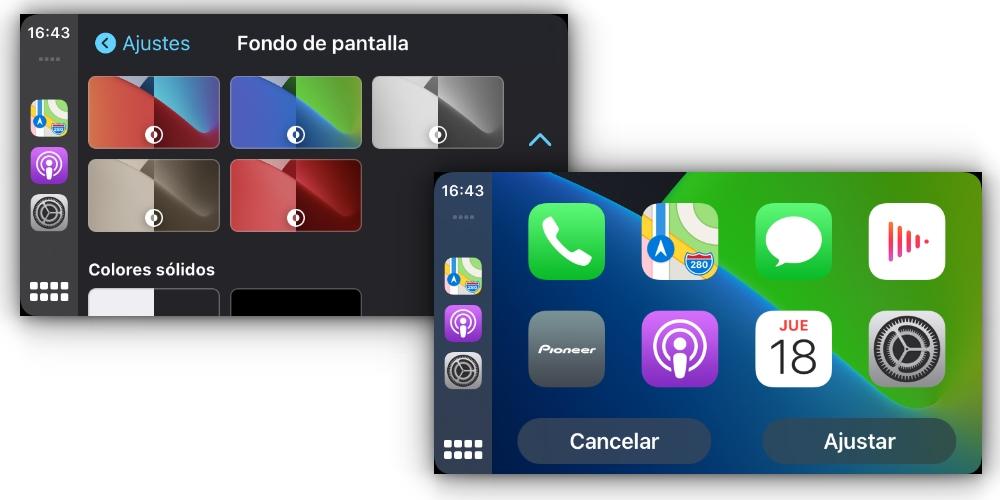
車内でダークモードを使用できますか?
iPhoneをお持ちの場合 iOS 13以降 CarPlayで暗い背景モードにすることができます。 これはどういう意味ですか? システム自体の外観に加えて、この機能を備えたApple Mapsなどのナビゲーションアプリケーションでは、この暗い形式で地図を表示できます。 それはあなたの好みに依存し、あなたがそれをそのようにするか、クリアモードで続けるかによって異なります。 いずれの場合も、次の手順に従って構成できます。
- iPhoneを車両に接続します。
- CarPlay内の設定に移動します。
- 外観をタップします。
- 目的の構成を選択します。
- 常にクリアモード
- 常にダークモード
- 自動モード
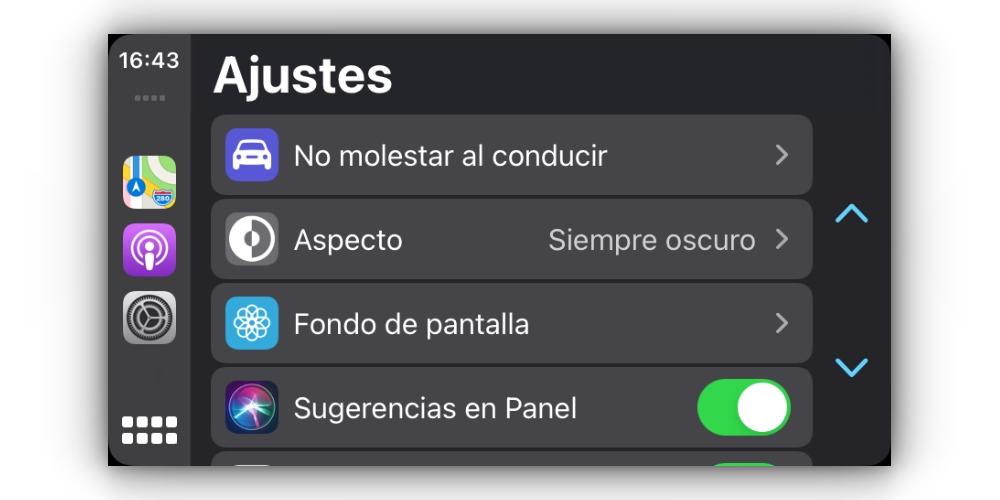
最新ニュースのおすすめ
毎回CarPlayに追加されてカスタマイズできる新しい壁紙や追加の設定を楽しみたい場合は、iPhoneを最新バージョンのiOSに更新しておくことをお勧めします。 ソフトウェアを常に更新しておくと、デバイスが一般的に機能しやすくなり、バグ修正やセキュリティパッチで常に最新の状態に保たれます。